VBA 巢狀IF條件句
什麼是「巢(ㄔㄠˊ)狀」?就是指像鳥巢一樣一層一層包下去。
巢狀IF條件句:簡單來說就是「IF條件」內又有個『IF條件』,當假設條件1符合時,再假設條件2符合時該做什麼動作。
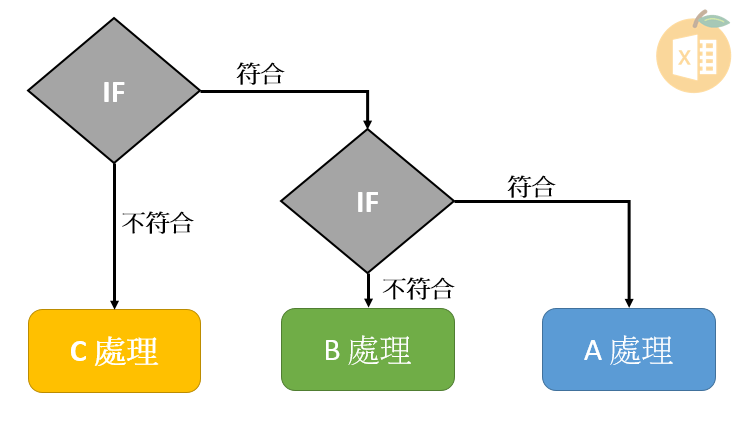
巢狀IF條件句語法
If 「條件式1」 Then
條件1「成立」時執行的動作
If「條件式2」Then
條件1與條件2「都成立」時執行的動作
Else
條件1「成立」、條件2「不成立」時執行的動作
End If
Else
條件1「不成立」時執行的動作
End If
練習巢狀IF條件句
Sub 練習IF條件句()
If Range(“A2”).Value >= 70 Then
Range(“C2”).Value = “通過”
If Range(“B2”).Value >= 80 Then
Range(“D2”).Value = “錄取”
Else
Range(“D2”).Value = “不錄取”
End If
Else
Range(“C2”).Value = “不通過”
Range(“D2”).Value = “不錄取”
End If
End Sub
點選「開發人員」-「巨集」或按下「Ctrl」+「F8」快捷鍵,並「執行」巨集,則會有以下幾組情況。
(1)「A2儲存格(筆試)」>=70,「C2儲存格(筆試結果)」判定「通過」,且「B2儲存格(面試)」>=80,「D2儲存格(是否錄取)」判定「錄取」。
(2)「A2儲存格(筆試)」>=70,「C2儲存格(筆試結果)」判定「通過」,且「B2儲存格(面試)」<80,「D2儲存格(是否錄取)」判定「不錄取」。
(3)「A2儲存格(筆試)」<70,「C2儲存格(筆試結果)」判定「不通過」,且「B2儲存格(面試)」>=80,「D2儲存格(是否錄取)」判定「不錄取」。
(4)「A2儲存格(筆試)」<70,「C2儲存格(筆試結果)」判定「不通過」,且「B2儲存格(面試)」<80,「D2儲存格(是否錄取)」判定「不錄取」。
其他文章分享
Part1 -【Excel VBA教學】入門-ElseIf條件句
Part2 -【Excel VBA教學】入門-ElseIf條件句
Part3 -【Excel VBA教學】入門-巢狀IF條件句
Part4 -【Excel VBA教學】入門-Select case條件句